- 描き終わった黒線は、黒い点のあつまりとして管理されます。
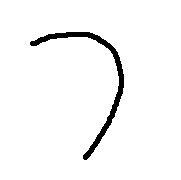
きてぃさんのおえかき講座♪
その1「道具をそろえよう」
2001.8.13
おっと、その前にペイント系とドロー系について説明しておきましょう。
お絵かきソフトを大きく分けるとペイント系ソフトとドロー系ソフトのふたつがあります。これは、簡単に言ってしまいますが、
ペイント系
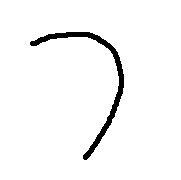
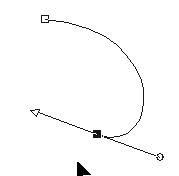 |
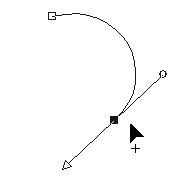 |
|
|
では、実際にペイント系ソフトとドロー系ソフトで描いたキティさんを比べれみることにするですっ!
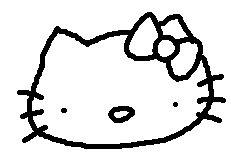 |
 |
|
|
|
あらあら、ドロー系ソフトって、とってもきれいな線が描けますね。
描くのはちょっぴり大変だけど、きれいな曲線が描けるのがドロー系ソフトのよいところです。
そして、ペイント系で描いた線は、拡大するとギザギザになっちゃうんですが、ドロー系ソフトの線は、拡大してもギザギザになりません。
ですから、いっぺん描いた絵をおおきくしたいという場合でも、きれいに大きくできます。
 |
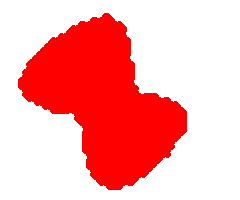 |
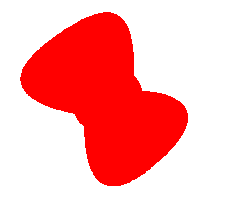 |
|
|
|
このふたつを見比べると、なんかドロー系のソフトのほうがよくなっちゃいますが、ペイント系でなくちゃできないこともあるんですよ。
それは...
いっぽうドロー系は、輪郭のはっきりした絵を描くソフトなので、ぼかしたような絵は無理(できても難しい)なんですね。
じゃあどっとにすればいいの?っていうと、ペイント系ソフトのほうが何かといろんなことができるし、比較的安いので
で、ソフトなんですが、ペイント系であれば、フリーでもけっこう使えるソフトがあります。(ドロー系のフリーソフトはとっても少ない)
しかし、はじめてのお絵かきなら、マニュアルもちゃんとついてるパッケージ品を買ったほうがよいでしょう。
ちなみにうちのくまさんは、
ペイントショッププロ(ペイント系)、コーレルドロー(ドロー系)を使っています。
ついでに、みんなのあこがれ(?)Ribbonのまる〜♪さんはフリーハンド(ドロー系)をつかっておられますう。
なお、ペイントショッププロは簡単なドロー機能を持っているので、(凝ったことはできないけど)キティさんのイラストくらいなら描けちゃいます。
このページの、ドロー系ソフトで描いたキティさんは、ペイントショッププロを使って描いています。
また、ドロー系ソフトといっても、簡単なフォトレタッチ機能は持っていることが多いです。
ほんとはいろんなソフトを紹介しようかとも思ったんだけど、自分の使ってるソフトしか使ったことが無いので、他のソフトのことはよくわかりません(^^;
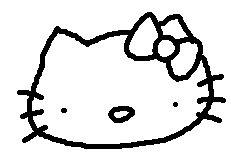 |
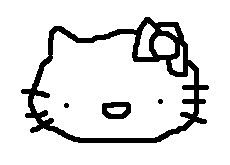 |
|
|
|
上手な人はマウスでもすいすいお絵かきしちゃうんですが、タブレットという入力機器を使うと、
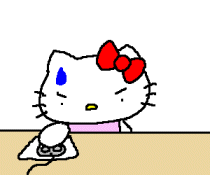 |
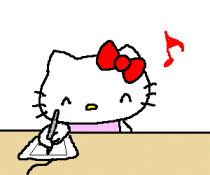 |
|
|
|
タブレットはワコムのタブレットで決まりです。FAVOというシリーズがよいでしょう。(もっとも、おこづかいがたくさんあるなら、上位機種のIntuosシリーズもいいぞ)
なお、タブレットを使うばあいは、タブレットに対応しているソフトを買いましょう。対応ソフトでなくても線は描けますが、対応ソフトだと、筆圧で強い線や弱い線を描くことができます。
今回はお絵かきに必要なソフトと、あると便利なタブレットの紹介をしたです。
それでは次回まで、さようならですう。